
大高朋团购系统是一套Groupon模式的开源团购程序,开发的一套网团购程序,系统采用ASP+ACCESS开发的团购程序,安装超简,功能超全面,在保留大高朋团购系统版权的前提下,允许所有用户免费使用。大高朋团购系统内置多种主流在线支付接口,所有网银用户均可无障碍支付;短信发送团购券和实物团购快递发货等。 二、为什么选择大高朋团购程序系统? 1.功能强大、细节完善 除了拥有主流团购网站功能,更特别支
win7系统目前还有不少的用户朋友,在我们使用win7系统的时候偶尔会出现一些问题,所以这个时候就需要重装系统,那么在线安装win7是一个比较好的方法,可是怎么在线安装win7系统呢?对于一些系统小白而言就是比较困难的一件事情,下面我们来看看一键在线安装win7系统的详细教程。
一键在线安装win7系统详细教程如下:
1、在小白官网中下载小白三步装机版软件并打开,在软件中默认会给我们推荐 Windows 10 系统,在右侧有个选择其它系统,我们选择 Windows 7 系统,一般建议选择 64 位。

2、接下来就是小白三步装机版全自动化的操作了,不需要您执行操作,请耐心等候软件进行下载以及部署操作。
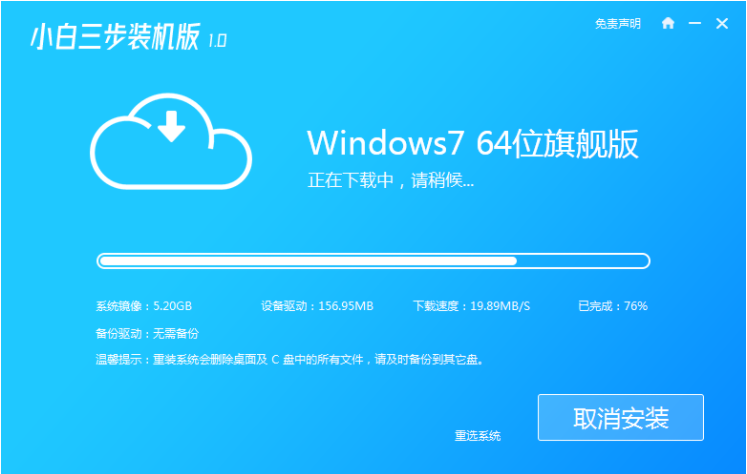
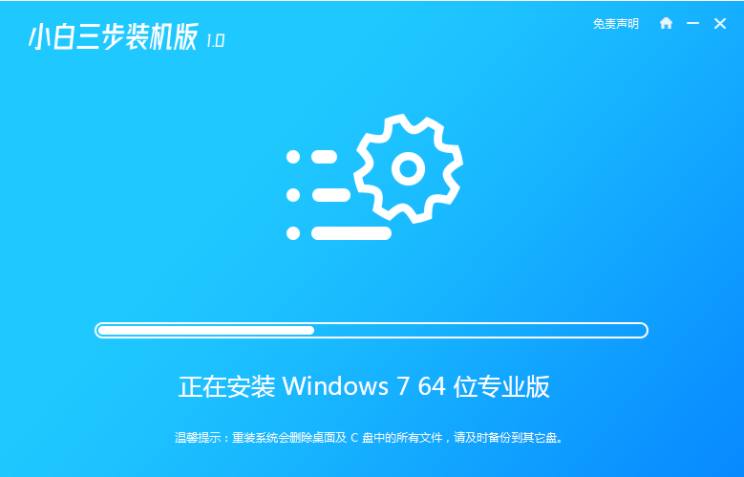
3、部署完成后软件就会提示重启电脑,直接重启。
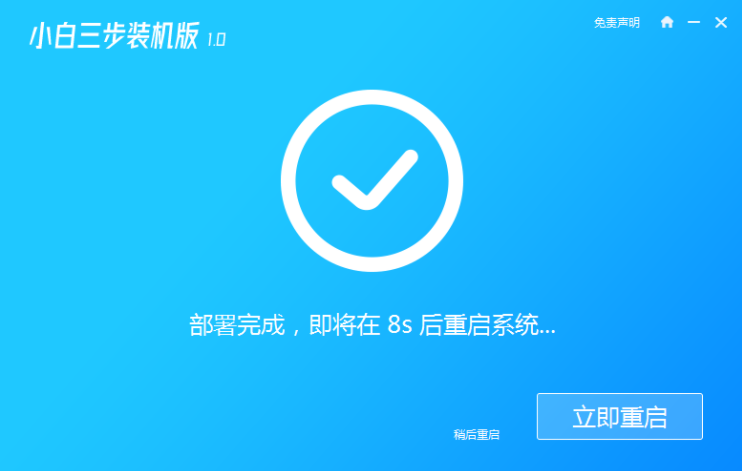
4、重启后我们接下来直接选择第二个菜单进入到 Windows PE 系统,进入后会自动打开桌面上的小白装机大师,就直接对我们的系统进行安装了。
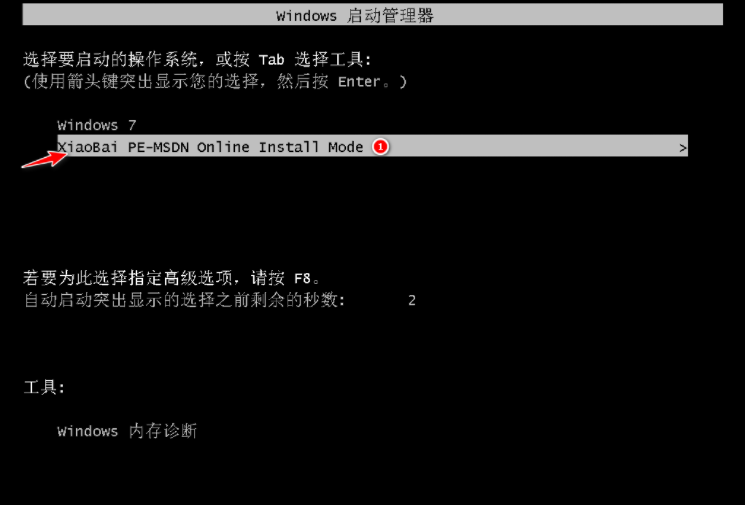
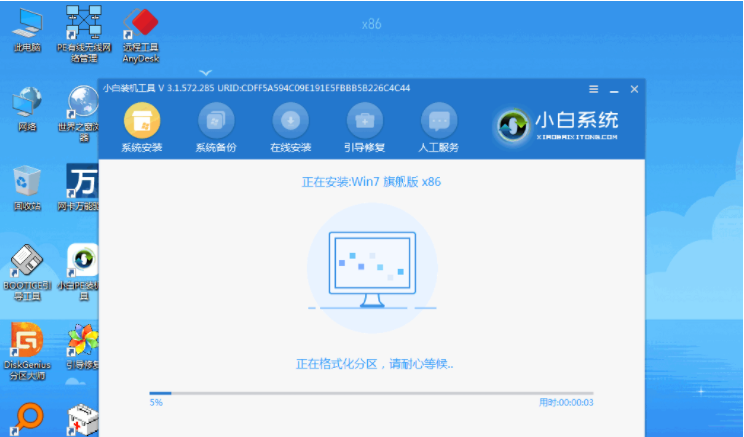
5、重装完成后系统会再次重启,这个时候直接选择 Windows 7 菜单进入电脑,后面就是系统正常安装的步骤啦。
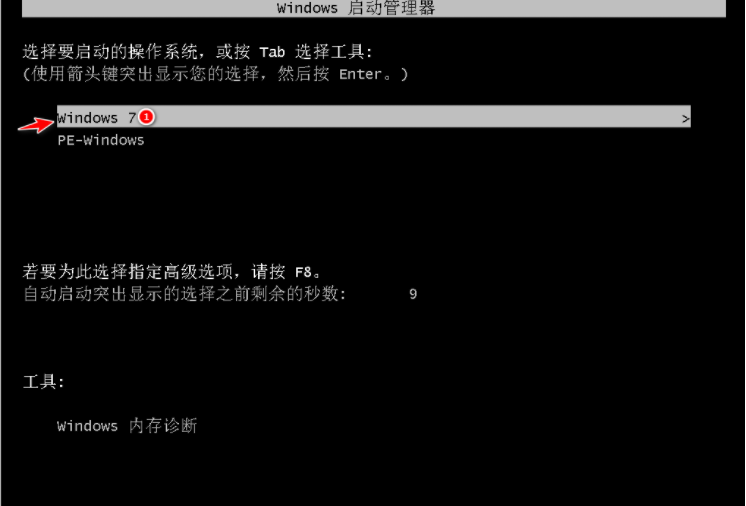

以上就是小编带来的一键在线安装win7系统详细教程的全部内容,希望可以提供帮助。





























